
Kamu dapat mengelola keuangan dengan lebih teratur menggunakan template keuangan di Excel atau Google Sheets. Pilih template yang sesuai, lalu masukkan data pemasukan dan pengeluaran secara terperinci. Template keuangan menyediakan rumus otomatis, sehingga kamu dapat langsung melihat ringkasan keuangan tanpa menghitung manual. Dengan cara ini, pengelolaan keuangan menjadi efisien dan mudah dipantau setiap saat.
Catatan: Semua grafik dan laporan dalam artikel ini dibuat dengan alat pelaporan mutakhir FineReport. Klik banner dibawah dan rasakan bedanya pembuatan grafik dan laporan dengan FineReport.

Poin Penting Template Keuangan
- Pilih template keuangan yang sesuai kebutuhan, mulai dari yang sederhana untuk pribadi hingga yang lengkap untuk bisnis.
- Isi data pemasukan dan pengeluaran secara teratur agar keuangan mudah dipantau dan laporan otomatis dapat bekerja dengan baik.
- Manfaatkan rumus dan fitur otomatis di Excel atau Google Sheets untuk mempercepat perhitungan dan analisis keuangan.
- Sesuaikan template dengan menambah atau mengubah kolom dan kategori agar lebih relevan dengan kondisi keuanganmu.
- Jaga keamanan data dengan menyimpan cadangan dan mengatur hak akses, serta pertimbangkan solusi profesional seperti FineReport untuk kebutuhan analisis lebih kompleks.
Memulai dengan Template Keuangan di Excel dan Google Sheets

Mengelola keuangan menjadi lebih mudah jika kamu memanfaatkan template keuangan di Excel dan Google Sheets. Kamu bisa memilih template yang sesuai kebutuhan, lalu mengisi data keuangan secara terstruktur. Dengan fitur otomatisasi dan rumus yang sudah tersedia, kamu dapat memantau kondisi keuangan tanpa harus menghitung manual. Pada bagian ini, kamu akan belajar cara memilih, membuka, dan menggunakan template keuangan di kedua platform tersebut.
Cara Memilih Template Keuangan yang Tepat
Kamu harus memilih template keuangan yang sesuai dengan kebutuhan. Excel dan Google Sheets menyediakan banyak pilihan template gratis yang bisa kamu gunakan untuk berbagai keperluan. Template akuntansi Excel, misalnya, tersedia secara gratis dan dapat digunakan untuk membuat laporan keuangan sederhana. Kamu juga bisa menemukan panduan lengkap untuk membuat template sendiri jika ingin menyesuaikan format sesuai kebutuhan.
Berikut beberapa jenis template keuangan gratis yang sering digunakan:
- Template Jurnal Umum
- Template Buku Besar
- Template Neraca Saldo
- Laporan Arus Kas
- Laporan Neraca Keuangan
- Laporan Laba Rugi
- Laporan Anggaran Rumah Tangga
- Laporan Anggaran Dana Pengembangan
- Laporan Anggaran Perjalanan Bisnis
- Laporan Anggaran Bulanan Perorangan
- Laporan Rencana Keuangan 5 Tahunan
- Laporan Anggaran Bisnis
- Laporan Pengeluaran Perusahaan
Setiap template memiliki fungsi yang berbeda. Jika kamu ingin mencatat pemasukan dan pengeluaran pribadi, kamu bisa memilih laporan anggaran bulanan perorangan. Untuk bisnis, kamu bisa menggunakan laporan laba rugi atau neraca keuangan.
Tips: Pilih template keuangan yang paling sesuai dengan tujuanmu. Jika kamu baru mulai, gunakan template sederhana agar lebih mudah dipahami.
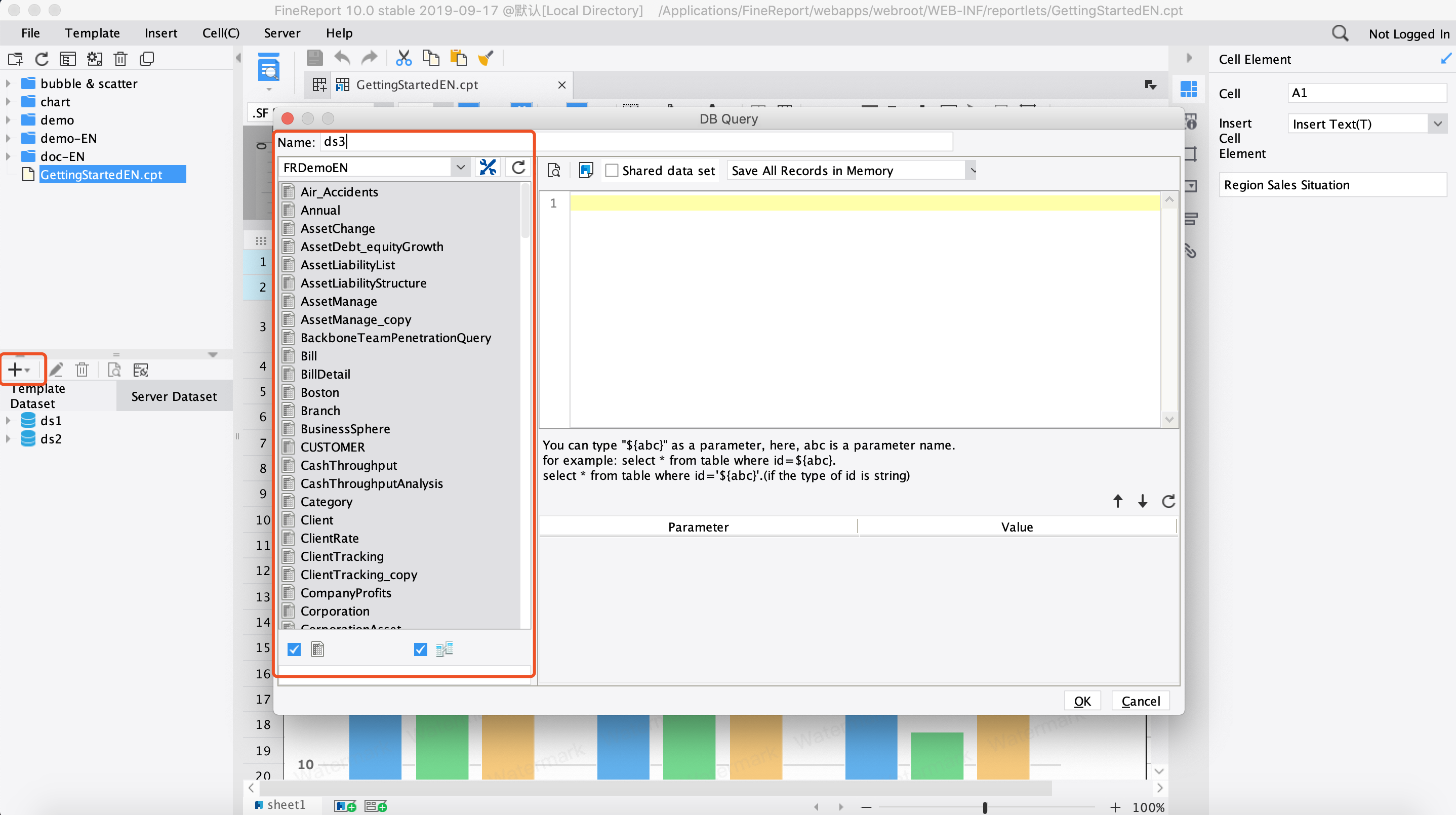
Membuka dan Menggunakan Template di Excel
Kamu bisa membuka template keuangan di Excel dengan beberapa langkah sederhana. Excel menyediakan fitur pencarian template yang memudahkan kamu menemukan format yang diinginkan. Berikut langkah-langkahnya:
- Buka aplikasi Excel, lalu pilih menu "File" dan klik "New".
- Ketik kata kunci seperti "budget", "cash flow", atau "template keuangan" pada kolom pencarian.
- Pilih template yang sesuai kebutuhanmu dari hasil pencarian.
- Setelah template terbuka, masukkan data keuangan secara lengkap, mulai dari pendapatan hingga pengeluaran.
- Manfaatkan rumus otomatis yang sudah tersedia, seperti SUM untuk penjumlahan dan IF untuk logika sederhana.
- Lakukan pemantauan dan evaluasi data secara berkala, misalnya setiap minggu atau bulan, agar data tetap akurat.
Kamu juga bisa mengunduh template dari situs penyedia template terpercaya, lalu membukanya di Excel. Dengan cara ini, kamu dapat menyesuaikan format dan kategori sesuai kebutuhan.
Membuka dan Menggunakan Template di Google Sheets
Google Sheets juga menyediakan banyak template keuangan yang bisa kamu gunakan secara gratis. Kamu hanya perlu akun Google untuk mengaksesnya. Berikut langkah-langkah menggunakan template di Google Sheets:
- Buka Google Sheets melalui browser, lalu klik "Template Gallery" di bagian atas halaman.
- Pilih kategori "Personal" atau "Work" untuk menemukan template keuangan seperti "Monthly Budget" atau "Annual Budget".
- Klik template yang kamu inginkan, lalu file akan terbuka di tab baru.
- Masukkan data keuanganmu pada kolom yang sudah disediakan. Google Sheets biasanya sudah menyiapkan rumus otomatis untuk menghitung total pemasukan, pengeluaran, dan saldo akhir.
- Simpan file di Google Drive agar kamu bisa mengakses dan memperbarui data kapan saja.
Google Sheets memudahkan kolaborasi. Kamu bisa berbagi file dengan keluarga atau rekan kerja, sehingga pengelolaan keuangan menjadi lebih transparan dan efisien.
Catatan: Jika kamu ingin membuat template keuangan sendiri, kamu bisa memulai dari template kosong dan menambahkan kolom serta rumus sesuai kebutuhan.
Panduan Pengisian Data pada Template Keuangan
Mengisi data pada template keuangan menjadi langkah penting agar kamu bisa memantau kondisi keuangan secara akurat. Dengan data yang lengkap dan terstruktur, kamu dapat mengetahui posisi keuangan setiap saat. Berikut panduan praktis untuk mengisi data pemasukan dan pengeluaran, contoh pengisian, serta tips menjaga akurasi data pada template keuangan.
Mengisi Data Pemasukan dan Pengeluaran
Kamu perlu mencatat setiap transaksi keuangan secara terpisah. Mulailah dengan membuat tabel yang memisahkan pemasukan dan pengeluaran. Untuk usaha kecil, kamu bisa mencatat pengeluaran seperti biaya operasional, pembelian bahan baku, gaji karyawan, dan pajak pada kolom pengeluaran. Pada kolom pemasukan, catat hasil penjualan produk, jasa, atau pembayaran piutang. Setelah itu, gabungkan semua data dalam buku kas utama agar kamu bisa melihat keuntungan atau kerugian usaha secara jelas.
Tips: Catat transaksi setiap hari agar tidak ada data yang terlewat. Gunakan format tanggal yang konsisten untuk memudahkan pencarian data.
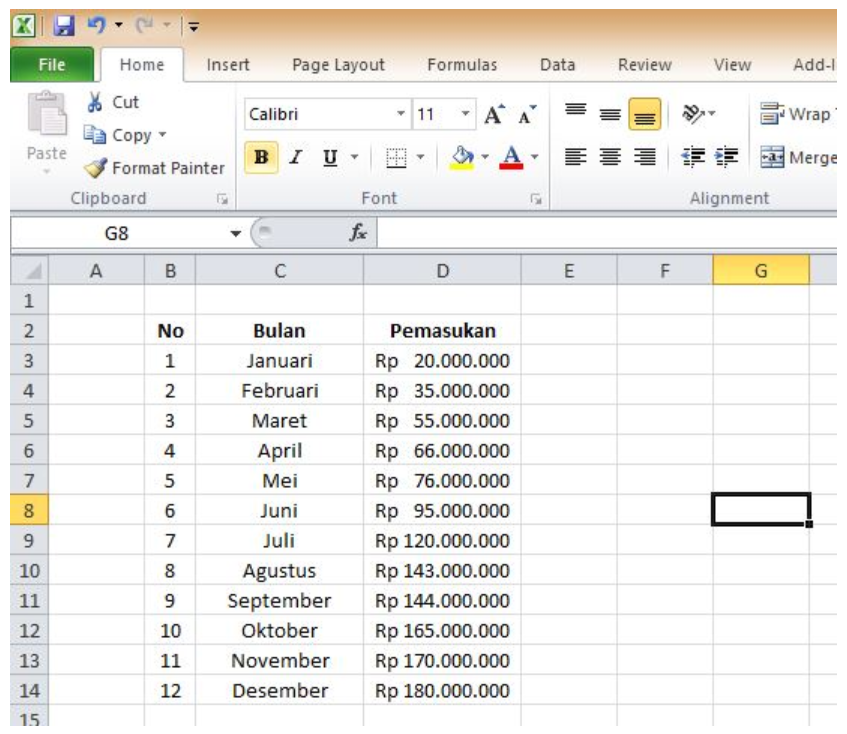
Contoh Pengisian Data pada Template Keuangan
Agar lebih mudah, kamu bisa menggunakan format laporan sederhana berikut:
| No | Tanggal | Keterangan | Debet (Pemasukan) | Kredit (Pengeluaran) | Saldo |
|---|---|---|---|---|---|
| 1 | 01/06/2024 | Penjualan Produk | 2.000.000 | 0 | 2.000.000 |
| 2 | 02/06/2024 | Pembelian Bahan | 0 | 500.000 | 1.500.000 |
| 3 | 03/06/2024 | Gaji Karyawan | 0 | 700.000 | 800.000 |
Kamu bisa memasukkan rumus pada kolom saldo, misalnya di Excel atau Google Sheets, gunakan rumus berikut pada sel saldo baris ketiga:
=IF(OR(D3<>0;E3<>0);SUM(D$3:D3)-SUM(E$3:E3);0)
Salin rumus ini ke baris berikutnya agar saldo terupdate otomatis setiap kali kamu menambah data baru. Di bagian bawah tabel, gunakan rumus SUM untuk menghitung total pemasukan dan pengeluaran.
Validasi Data dan Tips Akurasi
Akurasi data sangat penting dalam pengelolaan keuangan. Selalu cek kembali setiap data yang kamu masukkan. Pastikan tidak ada transaksi yang terlewat atau salah input. Lakukan validasi dengan membandingkan catatan manual dan data di template keuangan. Jika kamu menggunakan Excel atau Google Sheets, manfaatkan fitur validasi data untuk membatasi input hanya pada angka atau tanggal tertentu.
Catatan: Simpan file secara berkala dan buat cadangan di cloud agar data tetap aman. Dengan data yang valid, kamu bisa mengambil keputusan keuangan dengan lebih percaya diri.
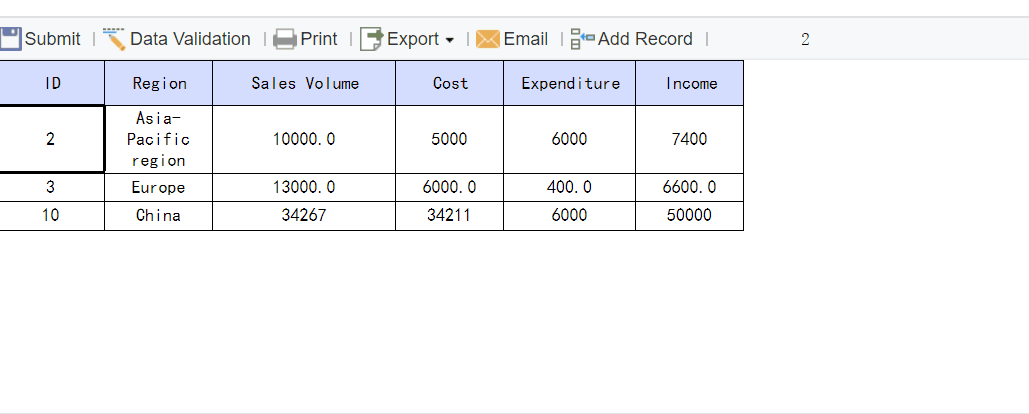
Setelah kamu terbiasa menggunakan template keuangan, kamu bisa mempertimbangkan solusi profesional seperti FineReport. FineReport menawarkan fitur pelaporan dan dashboard yang lebih canggih, cocok untuk bisnis yang membutuhkan analisis keuangan mendalam dan otomatisasi laporan.

Memanfaatkan Fitur Otomatisasi dan Analisis pada Template Keuangan
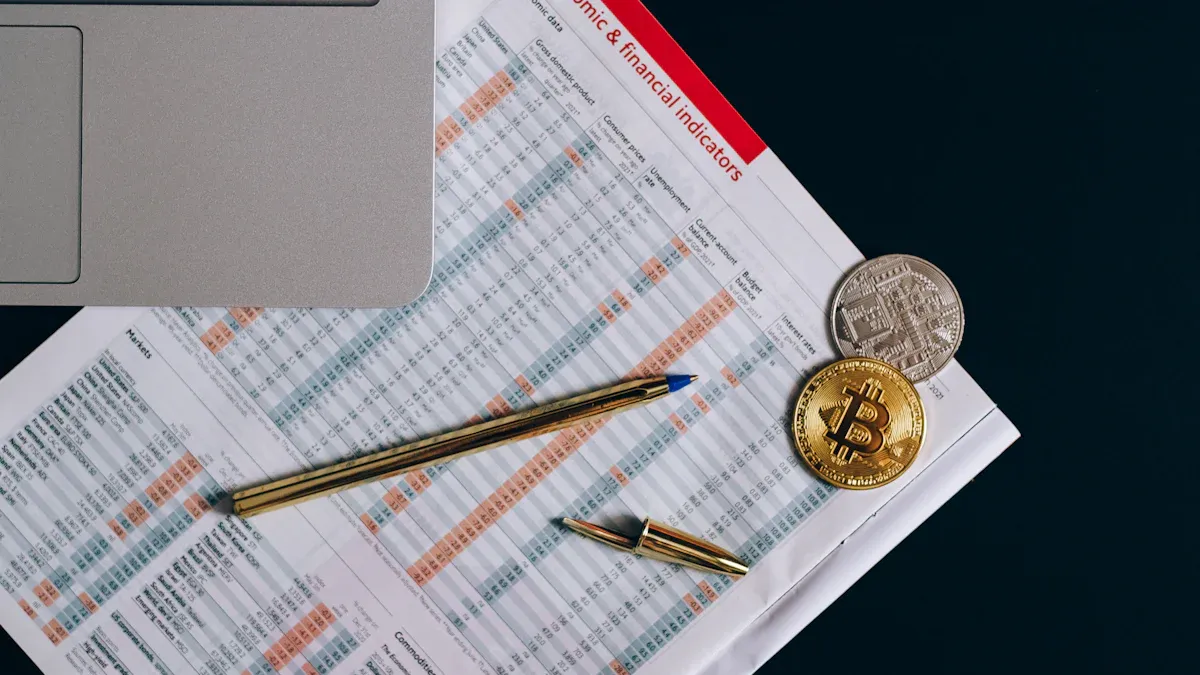
Mengoptimalkan fitur otomatisasi dan analisis pada template keuangan akan membantu kamu mengelola data lebih cepat dan akurat. Excel dan Google Sheets menyediakan berbagai rumus serta fitur visualisasi yang dapat mempercepat proses pencatatan, analisis, dan pelaporan keuangan.
Penggunaan Rumus Otomatis (SUM, IF, SUMIF)
Kamu bisa memanfaatkan rumus otomatis seperti SUM, IF, dan SUMIF untuk mempercepat analisis keuangan di template keuangan. Rumus SUM sangat berguna untuk menjumlahkan pendapatan atau beban secara cepat tanpa harus menghitung manual. Dengan SUMIF, kamu dapat menjumlahkan angka berdasarkan kriteria tertentu, misalnya memisahkan arus kas masuk dan keluar sesuai jenis transaksi atau periode tertentu. Rumus IF memungkinkan kamu membuat kondisi logika, seperti menentukan apakah suatu nilai memenuhi kriteria tertentu. Penggunaan rumus-rumus ini akan mempercepat proses pengelolaan data, mengurangi risiko kesalahan, dan memudahkan pemantauan performa keuangan secara real-time.
Tips: Gabungkan rumus SUM, IF, dan SUMIF untuk membuat laporan keuangan yang lebih dinamis dan efisien.
Pemanfaatan Fitur Visualisasi dan Ringkasan Keuangan
Visualisasi data sangat penting agar kamu bisa memahami kondisi keuangan dengan cepat. Excel dan Google Sheets menyediakan fitur grafik, diagram batang, dan pie chart yang dapat kamu gunakan untuk menampilkan ringkasan pemasukan, pengeluaran, atau saldo akhir. Dengan visualisasi, kamu dapat melihat tren keuangan, membandingkan periode, dan mengidentifikasi pola pengeluaran yang perlu diperbaiki. Ringkasan keuangan otomatis juga membantu kamu mengambil keputusan lebih cepat karena semua data sudah tersaji dalam bentuk yang mudah dipahami.
Catatan: Pilih jenis grafik yang sesuai dengan kebutuhan analisis agar informasi yang ditampilkan tetap jelas dan relevan.
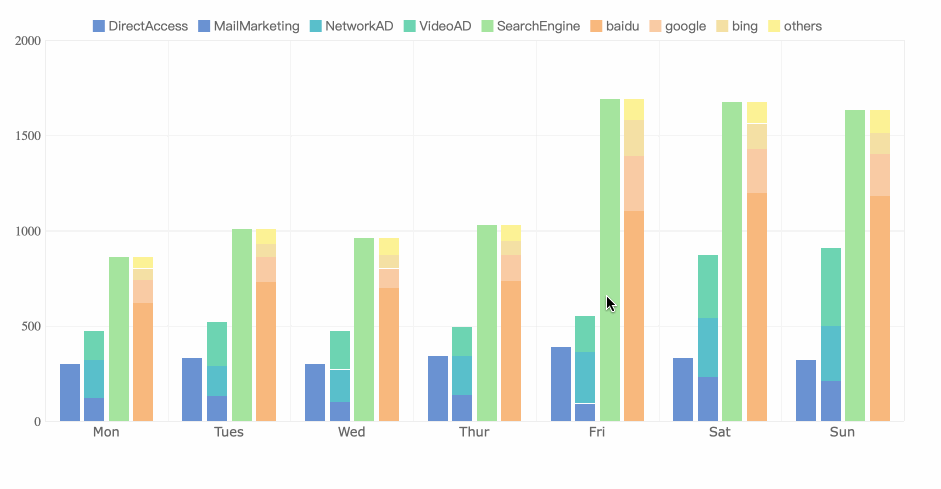
Kolaborasi dan Keamanan Data di Google Sheets
Google Sheets menawarkan keunggulan dalam kolaborasi. Kamu bisa berbagi template keuangan dengan tim atau keluarga secara online. Setiap anggota dapat mengedit data secara bersamaan, sehingga proses pencatatan dan analisis menjadi lebih efisien. Google Sheets juga menyediakan fitur kontrol akses, seperti membatasi hak edit atau hanya memberikan akses lihat. Dengan fitur ini, kamu dapat menjaga keamanan data keuangan dan memastikan hanya orang yang berwenang yang bisa mengubah informasi penting.
Pastikan kamu selalu mengatur izin akses sebelum membagikan file agar data keuangan tetap aman dan terjaga kerahasiaannya.

Menyesuaikan dan Mengelola Template Keuangan Sesuai Kebutuhan
Setiap orang memiliki kebutuhan yang berbeda dalam mengelola keuangan. Kamu bisa menyesuaikan template keuangan agar lebih sesuai dengan aktivitas harian atau bisnis. Penyesuaian ini membuat pencatatan keuangan menjadi lebih relevan dan mudah dipantau.
Menambah atau Menghapus Kolom dan Baris
Kamu dapat menambah kolom baru untuk kategori pengeluaran atau pemasukan yang belum ada di template keuangan. Misalnya, tambahkan kolom untuk investasi atau cicilan jika memang diperlukan. Jika ada kolom yang tidak digunakan, kamu bisa menghapusnya agar tampilan lebih rapi. Di Excel, klik kanan pada nama kolom atau baris, lalu pilih "Insert" untuk menambah atau "Delete" untuk menghapus. Di Google Sheets, prosesnya serupa dan sangat mudah dilakukan. Penyesuaian ini membantu kamu mencatat data secara lebih detail dan sesuai kebutuhan.
Personalisasi Kategori dan Format Keuangan
Kamu bisa mengubah nama kategori sesuai kebutuhan. Misalnya, ubah kategori "Transportasi" menjadi "Bensin" jika lebih spesifik. Kamu juga dapat menyesuaikan format angka, tanggal, atau mata uang agar lebih mudah dibaca. Di Excel dan Google Sheets, gunakan fitur "Format Cells" atau "Format Number" untuk mengatur tampilan data. Personalisasi ini membuat template keuangan lebih mudah dipahami dan sesuai dengan kebiasaan pencatatanmu.
Tips Menyimpan, Memperbarui, dan Mencadangkan Data
Penyimpanan data yang baik sangat penting agar informasi keuangan tetap aman. Google Sheets menyimpan perubahan secara otomatis di Google Drive. Fitur riwayat versi memungkinkan kamu melihat dan mengembalikan data ke versi sebelumnya tanpa perlu membuat salinan file. Hal ini mengurangi risiko kehilangan data atau kesalahan input. Kamu juga bisa mengakses file dari mana saja, baik melalui komputer maupun ponsel. Untuk Excel, kamu dapat mengamankan file dengan password agar data keuangan tidak mudah diakses orang lain. Selalu lakukan pembaruan data secara rutin dan simpan cadangan file di cloud atau perangkat eksternal.
Tips: Manfaatkan fitur kolaborasi di Google Sheets untuk memperbarui data bersama tim atau keluarga. Pastikan juga kamu selalu mengatur hak akses agar data tetap aman.
Rekomendasi Template Keuangan dan Solusi Lanjutan dengan FineReport
Rekomendasi Template Keuangan untuk Pemula
Jika kamu baru mulai mengelola keuangan, kamu bisa memanfaatkan template keuangan yang dirancang khusus untuk pemula. Template ini biasanya sudah memiliki fitur otomatisasi pembukuan, seperti database terintegrasi yang menghubungkan jurnal, neraca, dan laporan laba rugi. Kamu juga akan menemukan dashboard interaktif yang memudahkan analisis visual, serta laporan periodik bulanan dan tahunan. Proses input data transaksi menjadi lebih mudah karena tersedia panduan langkah demi langkah. Kamu dapat belajar membuat neraca dan laporan laba rugi menggunakan rumus Excel sederhana. Banyak template keuangan dan panduan gratis yang bisa kamu unduh melalui situs Excel for Accounting. Dengan menggunakan template ini, kamu akan lebih cepat memahami alur pencatatan keuangan dan meminimalkan risiko kesalahan.
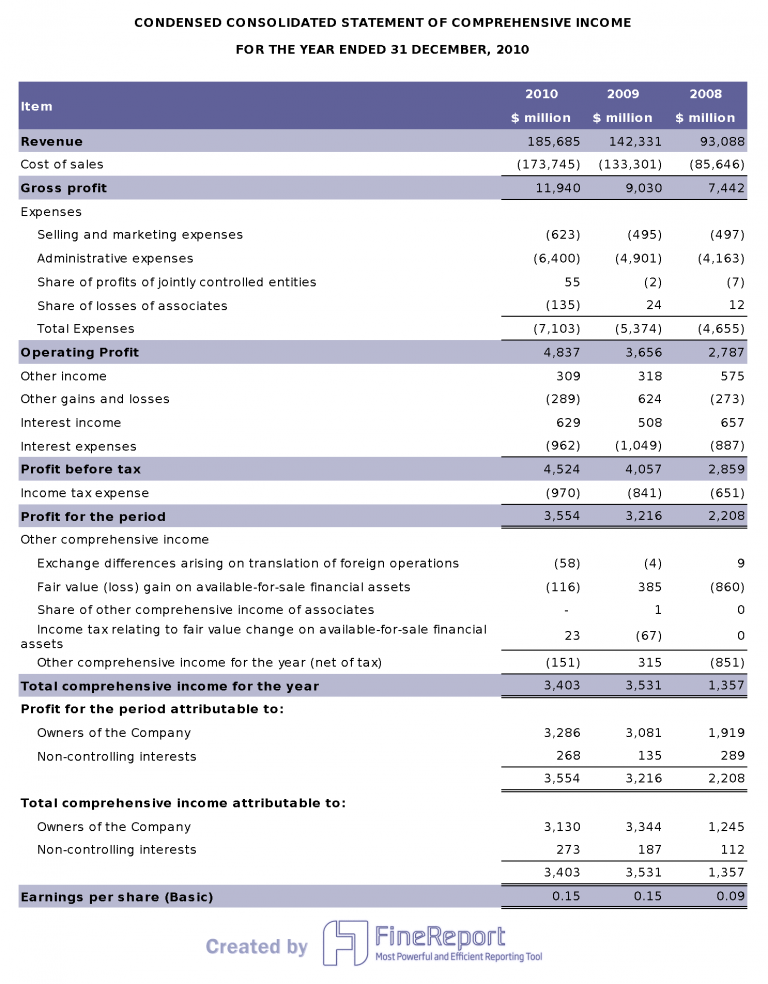
Menghindari Kesalahan Umum dalam Penggunaan Template Keuangan
Kamu perlu memperhatikan beberapa hal agar penggunaan template keuangan berjalan efektif. Banyak pengguna sering lupa melakukan validasi data sebelum menyimpan, sehingga terjadi kesalahan input yang sulit dilacak. Hindari mengubah rumus bawaan tanpa memahami fungsinya, karena bisa menyebabkan hasil perhitungan tidak akurat. Selalu periksa kembali data transaksi sebelum menutup file. Pastikan kamu rutin mencadangkan file agar data tetap aman jika terjadi kerusakan perangkat. Jika kamu bekerja dalam tim, atur hak akses agar hanya orang yang berwenang yang dapat mengedit data. Dengan langkah ini, kamu bisa menjaga integritas dan keamanan data keuangan.
FineReport: Solusi Profesional untuk Pengelolaan dan Analisis Keuangan
Jika kebutuhan analisis keuangan kamu semakin kompleks, kamu bisa mempertimbangkan solusi profesional seperti FineReport. FineReport menawarkan fitur visualisasi data interaktif dan dashboard dinamis yang jauh lebih menarik dibandingkan grafik standar di Excel. Kamu dapat mengintegrasikan data dari berbagai sumber seperti MySQL, Oracle, atau SQL Server.
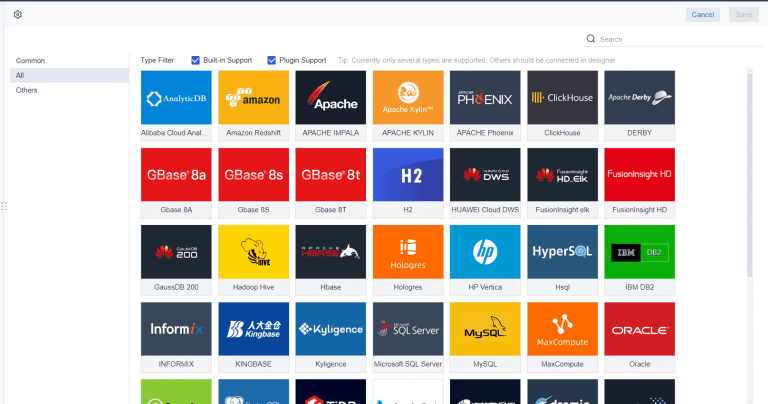
Sistem validasi data otomatis dan audit trail membantu menjaga akurasi serta keamanan data keuangan. FineReport juga menyediakan manajemen laporan terpusat, sehingga kamu bisa mengelola dan mengakses laporan secara profesional. Otomatisasi penjadwalan pengiriman laporan menghemat waktu dan meningkatkan efisiensi kerja. Antarmuka drag-and-drop memudahkan kamu mengimpor dan menyesuaikan template Excel yang sudah ada. Kamu dapat memantau laporan secara real-time melalui perangkat mobile. Dengan lebih dari 70 jenis grafik interaktif dan 3D, FineReport sangat cocok untuk bisnis yang berkembang dan membutuhkan pengelolaan laporan keuangan yang efisien.
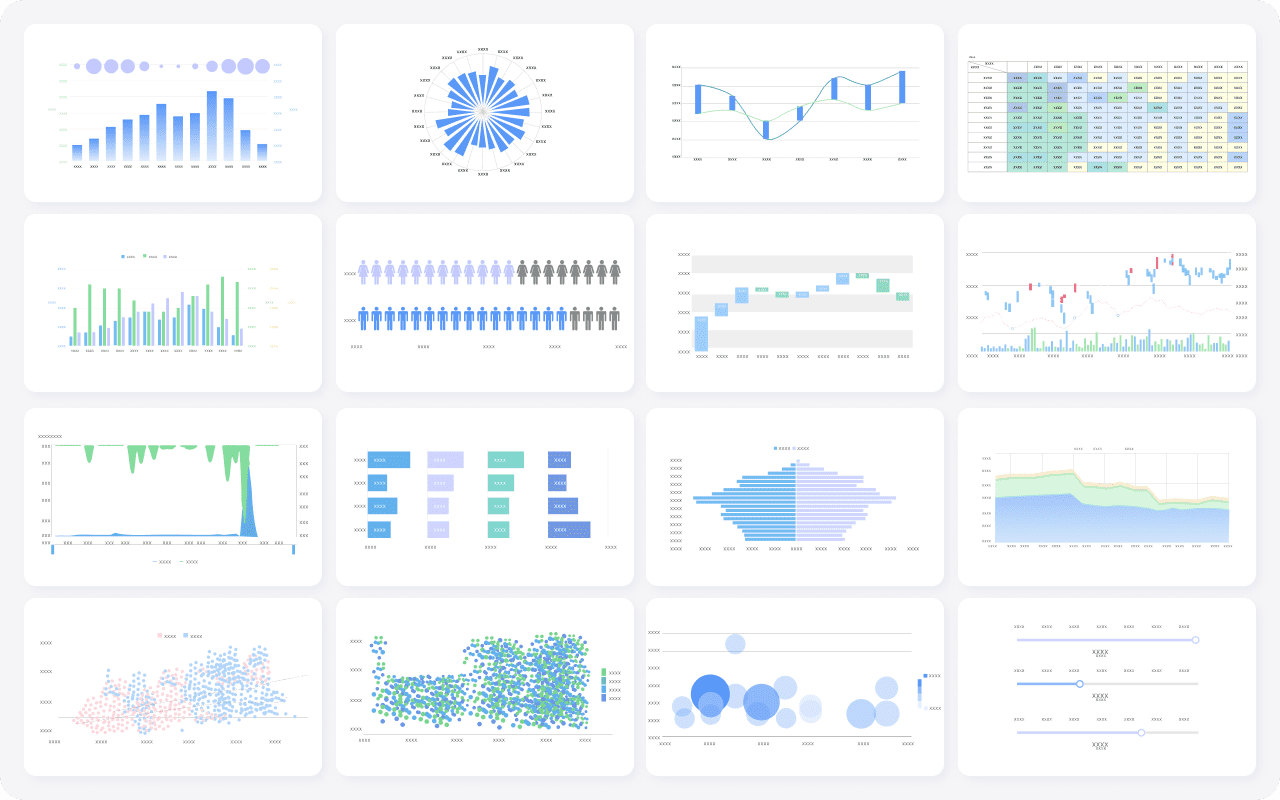
FineReport membantu kamu melakukan analisis lintas departemen, membuat laporan keuangan otomatis, dan menjaga keamanan data dengan sistem audit yang terintegrasi.
Kamu bisa mulai mengelola keuangan dengan mudah menggunakan Excel dan Google Sheets. Setelah memahami langkah-langkah dasar, kamu dapat meningkatkan kemampuan analisis dengan mempelajari metode seperti analisis rasio, common size, dan time series. Cara ini membantu kamu memahami tren keuangan dan membuat keputusan yang lebih baik. Jika kamu membutuhkan analisis dan pelaporan yang lebih kompleks, FineReport hadir sebagai solusi profesional yang mendukung visualisasi data dan otomatisasi laporan keuangan.
Bacaan Lainnya Tentang Template Keuangan
Pahami Laporan Finansial Dalam 10 Menit
Template Laporan Harian Gratis Untuk Mempercepat Pembuatan Laporan
Panduan Lengkap: Pembuatan Laporan Penjualan Harian
Cara Membuat Laporan Penjualan yang Efektif
Panduan Lengkap Pembuatan Laporan Keuangan Bulanan
5 Langkah Mudah Membuat Laporan Penjualan Produk
Cara Gampang Menyusun Laporan P5

FAQ

Penulis
Lewis
Analis Data Senior di FanRuan
Artikel Terkait
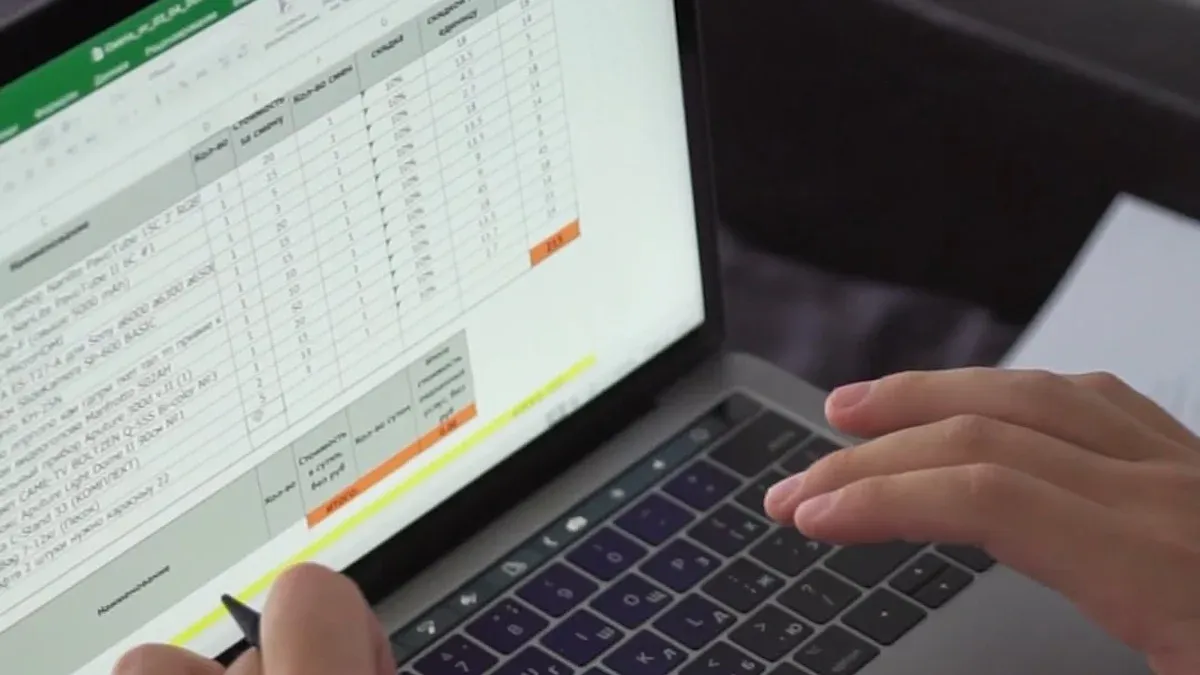
Panduan Lengkap Rumus di Excel yang Sering Dipakai di Kantor
Temukan rumus di excel yang sering dipakai di kantor beserta cara penggunaannya agar pekerjaan lebih cepat, akurat, dan efisien setiap hari.
Lewis
2025 Agustus 07

Cara Menggunakan Excel untuk Pemula Langkah Mudah dan Cepat
Cara menggunakan excel untuk pemula: panduan langkah mudah mengenal tampilan, input data, dan rumus dasar agar pengolahan data jadi efisien.
Lewis
2025 Agustus 07

Apa Fungsi Microsoft Excel untuk Pemula yang Harus Diketahui
Apa fungsi Microsoft Excel untuk pemula? Excel memudahkan pengelolaan data, perhitungan otomatis, dan pembuatan laporan sederhana secara efisien.
Lewis
2025 Agustus 07



